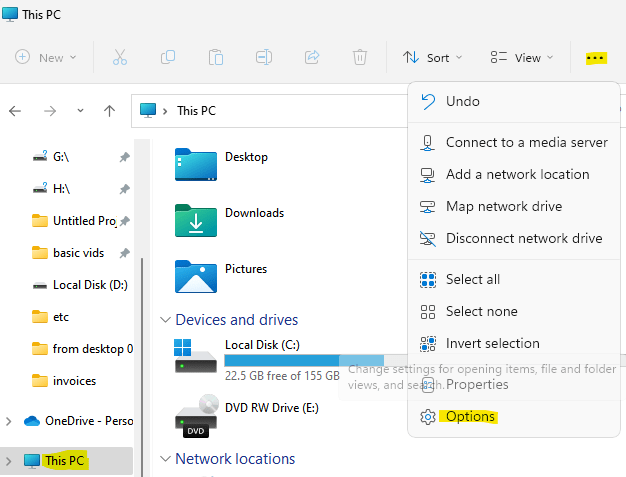Kopieer het bestand van de daadwerkelijke bestandslocatie
- De fout 0x80030001 voorkomt dat u bestanden van de opslag van de mobiele telefoon naar de Windows-pc kopieert.
- Raadpleeg deze handleiding voor meer informatie over het kopiëren van bestanden zonder deze fout tegen te komen.

XINSTALLEREN DOOR OP HET DOWNLOADBESTAND TE KLIKKEN
- DriverFix downloaden (geverifieerd downloadbestand).
- Klik Start scan om alle problematische stuurprogramma's te vinden.
- Klik Stuurprogramma's bijwerken om nieuwe versies te krijgen en systeemstoringen te voorkomen.
- DriverFix is gedownload door 0 lezers deze maand.
Verschillende van onze lezers zijn geïrriteerd door een onverwachte foutmelding bij het bericht 0x80030001: kan een aangevraagde bewerking niet uitvoeren
waardoor u geen bestanden kunt kopiëren wanneer u mediabestanden probeert over te zetten of te importeren van een Android- of iOS-telefoon naar de Windows-pc waarmee deze is verbonden.De prompt biedt een optie om opnieuw te proberen, maar activeert de exacte prompt helemaal opnieuw, waardoor u gedwongen wordt de bewerking te annuleren.
Wat betekent fout 0x80030001?
Normaal gesproken treedt de fout 0x80030001 op wanneer u zoek naar het bestand dat u wilt kopiëren naar de Windows-pc in plaats van het handmatig te vinden en vervolgens te proberen het bestand dat wordt geretourneerd uit het zoekresultaat van Windows Verkenner te kopiëren of te verplaatsen.
Als u de gewenste mediabestanden niet kunt overzetten of importeren in Verkenner vanwege een onverwachte foutcode 0x80030001, doorloop deze handleiding om te leren hoe u deze fout kunt oplossen en de bestanden met succes van uw mobiele telefoon naar uw Windows kunt kopiëren computer.
Hoe los ik de fout 0x80030001 op bij het kopiëren van bestanden?
- Sluit uw smartphone aan en start File Explorer met behulp van de ramen + E snelkoppeling.
- Selecteer Deze computer in het linkerdeelvenster en selecteer uw mobiele telefoon of een ander aangesloten apparaat dat zichtbaar is onder de Apparaten en aandrijvingen sectie om toegang te krijgen tot de inhoud.

- Ga nu naar de zoekbalk in de rechterbovenhoek van het Verkenner-venster en typ de naam van het bestand of de bestandsextensie om snel het mediabestand in uw telefoonopslag te vinden. Als u bijvoorbeeld een mp3-bestand wilt kopiëren, typt u *.mp3 om de lijst met mp3-bestanden op uw telefoon te bekijken.

- Wanneer de vereiste media in het zoekresultaat verschijnen, kopieer het bestand dan niet hierheen. Klik in plaats daarvan met de rechtermuisknop op het bestand en kies Bestandslocatie openen vanuit het contextmenu.

- Nadat u de daadwerkelijke locatie van de afbeelding of media die u wilt kopiëren van de mobiele telefoon hebt geopend, klikt u er met de rechtermuisknop op en kiest u Kopiëren vanuit het contextmenu.
- Navigeer nu naar de maplocatie op uw Windows-pc waar u het bestand wilt plakken en gebruik de Ctrl + V snelkoppeling om het daar te plakken.
Hopelijk kom je de foutcode 0x80030001 niet tegen bij het kopiëren van de mediabestanden van de daadwerkelijke bestandslocatie in de telefoonopslag.
Zo gemakkelijk is het om de foutprompt 0x80030001 te overwinnen, waardoor u de kopieer- of verplaatsingsbewerking van telefoonopslag naar uw Windows-pc niet kunt uitvoeren.
Voordat je vertrekt, wil je de beste bestandsdeling en gerelateerde software voor uw Windows-pc om betere prestaties te krijgen.
Als u op zoek bent naar het beste tools voor het opslaan, delen, beheren en overbrengen van mediabestanden van Android en iOS naar Windows-pc, deze gids zal u helpen de beste optie te vinden om aan uw behoeften te voldoen.
Als u vragen of feedback heeft, kunt u deze in de opmerkingen hieronder plaatsen.
Nog steeds problemen? Repareer ze met deze tool:
GESPONSORD
Sommige problemen met stuurprogramma's kunnen sneller worden opgelost door een speciale tool te gebruiken. Als u nog steeds problemen heeft met uw stuurprogramma's, hoeft u alleen maar te downloaden DriverFix en zet het in een paar klikken aan de gang. Laat het daarna overnemen en herstel al uw fouten in een mum van tijd!